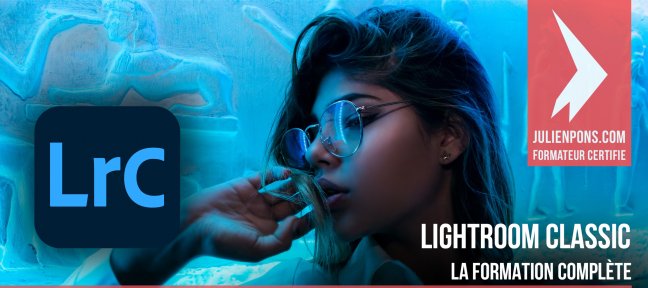
__replaced__
Tutos Lightroom
- Type
-
-
- Niveau
-
-
- Durée
-
-
- Catégories
- Versions
-
-
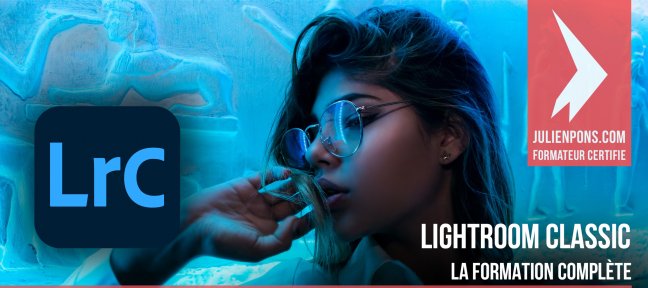
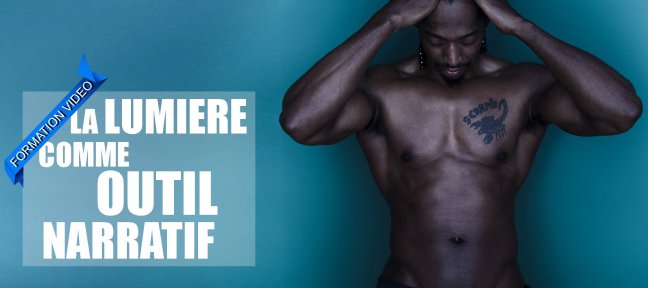
Photo : La lumière comme outil narratif
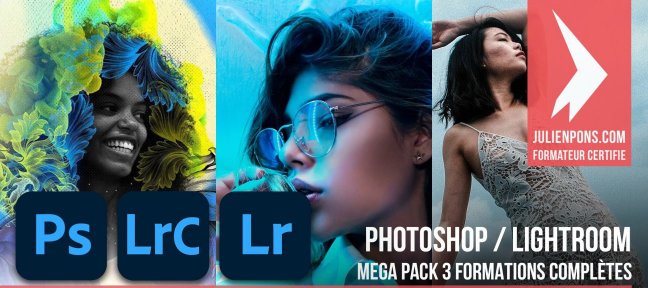
Photoshop + Lightroom : Megapack 3 formations complètes

Retouche de photos à priori ratées #1

La gestion des couleurs avec Photoshop, Lightroom Classic et Camera RAW

Comment faire un Time Lapse

Lightroom : devenir un pro des masques en 5 retouches

BLENDING CREATIF - Ambiance SeaScape

Développement Lightroom à la façon de William Eggleston
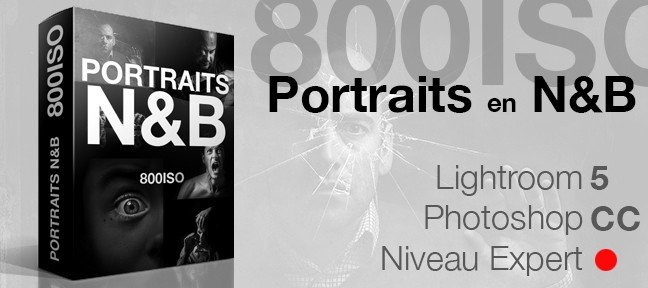
Portraits Noir & Blanc

Espace Urbain et Fusion Créative Photoshop

Retouche de Portraits pour photographes amateurs / experts
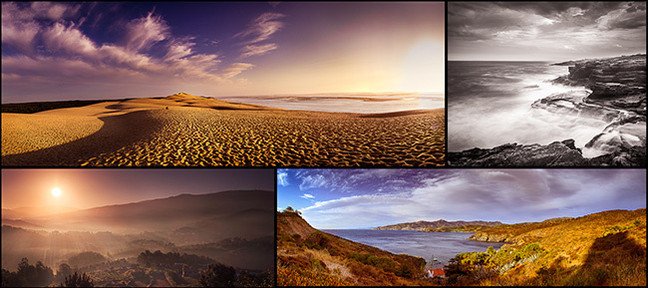
Retoucher et sublimer vos Paysages

Développement Lightroom à la façon de Karl Blossfeldt

Trucs et astuces de pro pour Lightroom

Seascape / Paysage marin - Techniques de prise de vue et traitement photo

Photo de paysage à l’iPhone : retouche professionnelle grâce au format ProRAW d’Apple !

Profils ICC et Espaces Couleurs

Workshop créatif : exploiter la sur/sous exposition











